Tutorial illustrator tutorial89.com | Di hari ini kita akan kembali belajar adobe illustrator. Karena saya juga masih baru belajar illustrator, jadi mari kita belajar adobe illustrator bersama disini. Dan pelajaran yang akan kita bahas kali ini adalah cara menggabungkan beberapa layer objek di illustrator.
Apa fungsinya kita menggabungkan (group) layer objek di illustrator? Ya fungsinya agar kita lebih mudah mengelompokan objek-objek sesuai dengan kelompoknya. Sebagai contoh, kita akan menbuat bunga. Nah di bunga itu ada bagian-bagiannya. Sebut saja daun, tangkai, dan bunga. Nah untuk mempermudah pengaturannya kita perlu untuk mengkelompokan layer objek2 itu. Di sinilah fungsi group layer objek berguna.

Dari pada kita berlama-lama di prolog, lebih baik kita langsung saja menuju totirlanya. agar tidak membuat terlalu banyak waktu. hehheee...
Cara mengelompokan layer objek di adobe illustrator
#pertama
Cara yang pertama tentu saja kita butuh beberapa objek yang akan kita kelompokan. Misalnya saya akan menggambar bunga. maaf bunganya masih kaya gambar anak TK. hehehee

#kedua
Silahkan sleksi semua gambar dengan menggunakan selection tool (V). sobat bisa melakukannya dengan cara klik kiri mouse kemudian masukan semua objek pada kotak. Atau bisa juga dengan meng klik satu pertau objek sambal menahan tombol shift di keyboard

#Ketiga
Setelah menyeleksi semua gambar objek yang akan di kelmpokan atau di group, langsung saja klik Ctrl+G. maka secara otomatis semua layer objek yang tadi di sleksi akan masuk kesalam satu group.
Jika sobat ingin memisahkan kembali objek-objek yang sudah di grop, sobat tinggal klik kanan, lalu pilih ungroup.
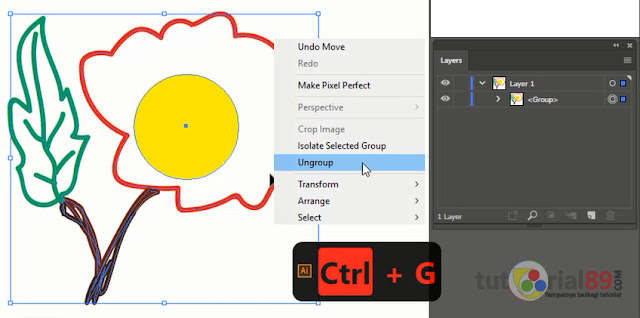
Selain dengan cara di atas, sebenarnya sobat juga bisa melakukannya di plate layer. Karena pembahasan melalui artikel agak sedikit panjang dan sulit di jabarkan, saya sertakan tutorial dalam bentuk video untuk trik yang terakhir ini. Selamat belajar dan semoga bermanfaat.

